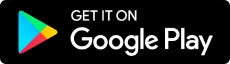雖然 PDF 是一種最常用的檔案格式,但有時當您需要進行頁面版面配置等編輯時,您可能還需要將 PDF 檔案轉換為 Microsoft Publisher 格式。因此,如何將 PDF 檔案轉換為 Publisher格式呢 ?本文將為您揭曉答案。在本文中,我們將介紹三種不同的方法來將 PDF 檔案轉換為 PUB 格式,並分享最佳的 PDF 免費換 Publisher 方法。接下來,就讓我們一同來了解吧。
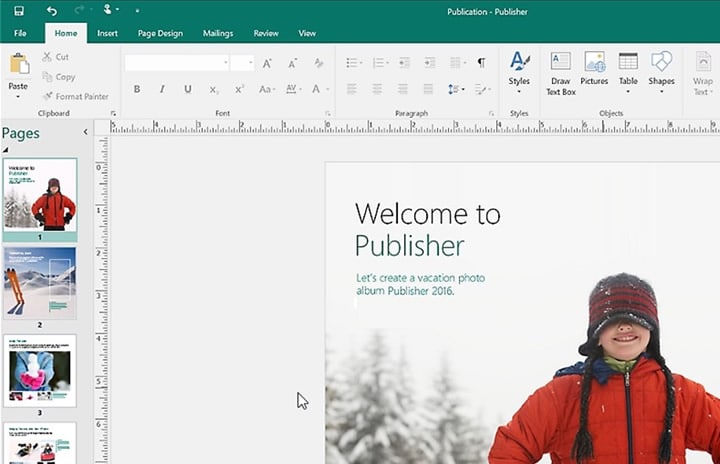
目錄
第一部分:什麼是 Publisher 檔案
Publisher (PUB) 檔案是由 Microsoft Publisher 所創建的文檔格式,這是一款功能強大的工具,主要用於設計各類行銷材料,如電子報、宣傳單頁和廣告等。
它提供了頁面佈局設計和多種設計元素,包含圖像、文字、形狀等,並且廣泛應用於專業設計師與一般使用者之中。然而,Microsoft Publisher 目前僅支援 Windows 系統,且需要 Microsoft 365 訂閱才能使用其完整功能。
第二部分:PUB 檔案和 PDF 檔案的差異
PDF 是目前最為普及的檔案格式之一,因為它在不同設備和作業系統之間具有極好的相容性。PDF 檔案通常較小且格式能夠在不同平台上保持一致。
然而,當需要編輯文件中的元素時,可能會需要將 PDF 轉換為 PUB 格式。PUB 檔案提供更高的靈活性,讓使用者能夠輕鬆調整佈局、顏色、字體大小等設計細節。
第三部分:如何免費將 PDF 轉換為 Publisher 檔案
您是否正在尋找一個免費的 PDF 轉換為 Publisher 解決方案?本文為您提供了一些方法,您可以利用這些工具輕鬆地在線上免費將 PDF 轉換為 Publisher,無需任何額外費用。其中,部分工具還提供免費試用期,讓您先行體驗。現在就來了解這些方法吧。
方法一:使用 Able2Extract 將 PDF 轉成 Publisher

Able2Extract 是一款高效且易於操作的工具,能夠免費將 PDF 檔案轉換為 Publisher 格式。此工具不僅支援 PDF 轉換為多種格式(如 Word、Excel),還運用了先進的 OCR 技術,能夠精確提取文檔內容。此外,此工具還支援批次轉換。此工具能夠保留源檔案的原始版面配置,並在此過程中保持檔案的完整性,備受使用者歡迎。
轉換步驟:
步驟一: 下載並安裝此應用程式。開啟此程式,並點選「Open」選項。選擇需要轉換的 PDF 檔案。

步驟二: 選擇您要從 PDF 文件中提取的區域。
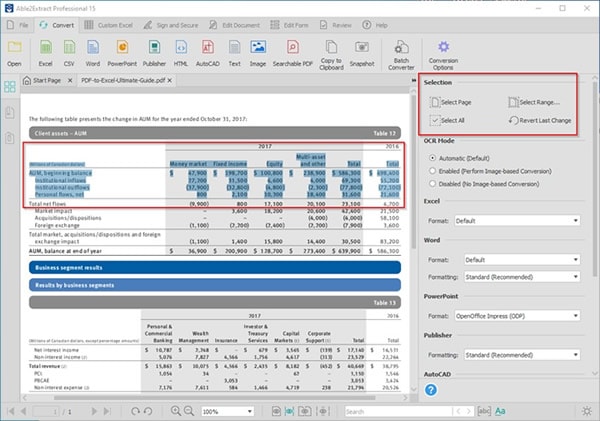
步驟三: 完成選擇後,從工具列中選擇「Microsoft Publisher」作為輸出格式。
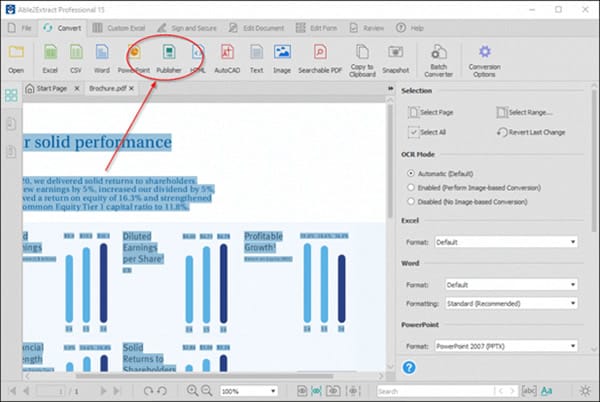
步驟四: 如有需要,您可以選擇適合的格式樣式,然後點選「Convert」並選擇儲存位置。
完成轉換後,您便可以在 Microsoft Publisher 中輕鬆打開並編輯該檔案。
方法二:使用 PDFelement 將 PDF 轉成 Publisher
Wondershare PDFelement 是一款功能全面的 PDF 編輯工具,具備強大的 PDF 轉換功能。雖然它無法直接將 PDF 檔案轉換為 PUB 格式,但您可以透過將 PDF 檔案中的文字匯入 Microsoft Publisher,或將其轉換為 Publisher 支援的圖片格式,來間接實現轉換需求。請依照以下步驟操作:
步驟一:啟用 PDFelement,從主畫面選擇您希望在 Microsoft Publisher 中使用的 PDF 檔案。
步驟二:選擇檔案後,進入「轉換」選單,點選「轉換為 Word」。系統會提示您選擇檔案保存位置,點選「保存」以開始轉換。

步驟三:完成轉換後,開啟 Microsoft Publisher,並選擇一個空白的 PUB 頁面。接著,點選「插入」選項,再選擇「插入檔案」。
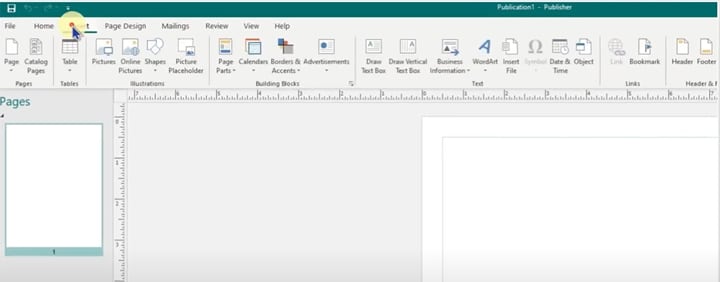
步驟四:選擇剛才轉換的 Word 檔案,將 PDF 中的文字匯入至 PUB 檔案中。
這種方法特別適合醫療專業人員,尤其是在需要將病歷資料從 PDF 轉換為可編輯格式,以製作報告或簡報時,尤為便捷。同樣地,法律專業人員也能利用 PDFelement 將合約或法律文件轉換為 PUB 格式,方便修改與展示。對於出版業界的專業人士而言,先行編輯 PDF 文件後再轉換,可以確保行銷材料具有高品質的版面設計。
方法三:使用 iLovePDF 線上將 PDF 轉成 Publisher
若您正在尋找一個免費的 線上 PDF 轉換為 Publisher 工具,可以考慮使用 iLovePDF。雖然它無法直接將 PDF 檔案轉換為 PUB 格式,但您可以將 PDF 轉換為 Microsoft Publisher 支援的格式,例如 Word 或 JPG,進而進行後續處理。請依照以下步驟進行操作:
步驟一:首先,造訪 iLovePDF 官方網站,並選擇「PDF 轉換至 JPG」功能。
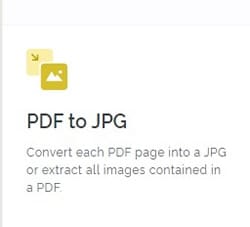
步驟二:接著,點選「選擇一個 PDF 文檔」,並上傳您想轉換的 PDF 檔案。
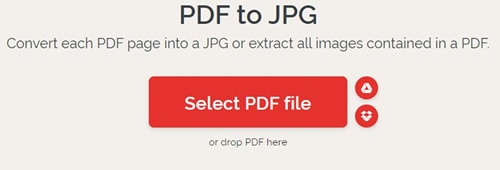
步驟三:檔案上傳後,點選「轉換至 JPG」選項以開始轉換。
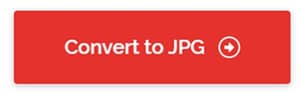
步驟四:轉換完成後,下載轉換後的 JPG 檔案至您的電腦。
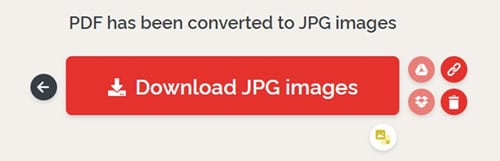
步驟五:接著,打開 Microsoft Publisher,並建立一個空白的 PUB 檔案。前往「插入」選項,將剛下載的 JPG 圖片插入至您的 PUB 文件中。
這樣一來,您便能將轉換後的檔案保存為 PUB 格式,並使用於線上或離線的出版需求。
第四部分:在將 PDF 檔案轉換為 PUB 格式前對其進行編輯 - Wondershare PDFelement
並非每位使用者都熟悉 Microsoft Publisher,因此許多人可能希望在將 PDF 檔案轉換為 PUB 格式前,先進行編輯。事實上,相較於 PUB 格式,PDF 檔案的編輯操作通常更為簡便。然而,有時對 PDF 檔案進行編輯可能會變得複雜,尤其是某些工具可能會影響字型或文字樣式,進而改變原始文件的外觀。
那麼,如何在不影響文件原始品質的情況下,對 PDF 檔案進行編輯呢?這時,像是 Wondershare PDFelement 這樣的專業工具將能幫助你輕鬆完成編輯工作。繼續閱讀,了解更多關於此工具的功能與操作方法。
Wondershare PDFelement - 優秀的 PDF 編輯器
Wondershare PDFelement 讓 PDF 編輯變得更加輕鬆。透過此工具,你可以自由編輯 PDF 檔案,而不會對文件的原始佈局產生影響。無論是創建文字、修改內容,還是調整字型的顏色、字體或大小,PDFelement 都能讓你專業且高效地進行操作。
除了基本的編輯功能,PDFelement 還支援在 PDF 檔案中加入簽名,進一步提升其應用的靈活性。其直覺的使用介面簡便易學,讓使用者能輕鬆上手。此外,PDFelement 還支援 PDF 檔案的轉換功能,無論是將其他格式轉換為 PDF,還是將 PDF 轉換為其他格式,都能輕鬆實現。
如何使用 PDFelement 編輯 PDF 檔案?
- 啟用 PDFelement 並匯入你要編輯的 PDF 檔案,點選「開啟檔案」來選擇檔案。
- 接著,點選「編輯」按鈕,進入編輯模式。此時,你將看到各種編輯工具,讓你可以輕鬆調整文件內容。
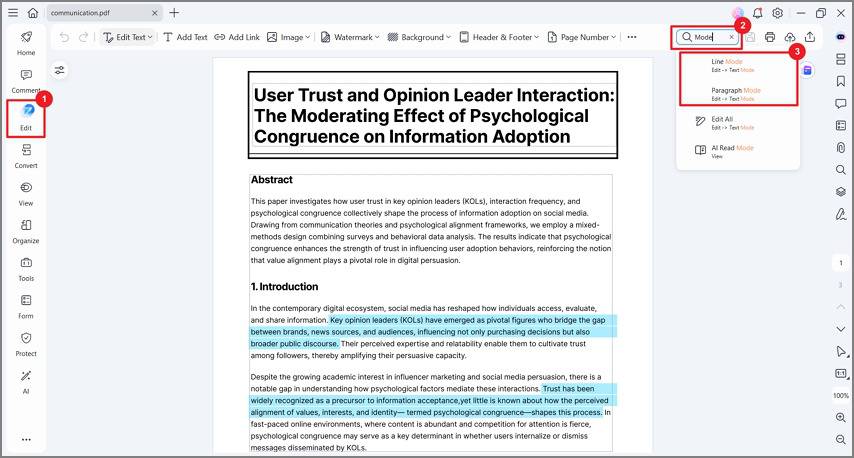
- 完成編輯後,點選「檔案」選單,選擇「另存為」來保存你的編輯結果。
若你需要更詳細的操作指導,請參考下方的影片教程。在影片中,你將學會如何編輯 PDF 文字、加入文字框、修改文字格式、插入圖片及其他元素,並對 PDF 進行各種自訂編輯。
第五部分:PDF 轉 Pub 常見問題
對於 PDF 轉換為 Publisher 格式的過程,若你有任何疑問,尤其是首次使用 MS Publisher 的使用者,這部分的常見問題將協助你釐清相關疑慮。
-
1. 如何在 Publisher 中開啟 PDF 檔案?
雖然 Microsoft Publisher 不支援直接編輯 PDF 檔案,但你可以將 PDF 檔案作為物件插入到 PUB 檔案中。這種方法適用於網頁出版,但對於印刷出版來說,效果可能不佳。
操作方式如下:打開 Publisher 檔案,將游標放置於你想插入 PDF 檔案的位置,接著點選「插入」選單,再選擇「物件」。選擇「從檔案建立」,然後點選「瀏覽」,選擇 PDF 檔案後點選「開啟」並確認。
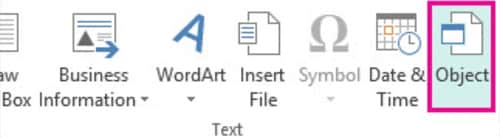
-
2. Microsoft Publisher 是免費的嗎?
Microsoft Publisher 並非免費軟體,使用者需要訂閱 Microsoft 365 方案才能使用。然而,也有一些免費的替代方案可供選擇,例如 Marq,它提供與 Publisher 類似的功能。 -
3. 如何在沒有 Publisher 的情況下開啟 PUB 檔案?
若你擁有 PUB 檔案,但並未安裝 Microsoft Publisher,還是可以使用其他工具來開啟該檔案。最推薦的方式是使用 LibreOffice Draw,這是 LibreOffice 套件的一部分,能有效支援 PUB 檔案的查看。另外,你也可以將 PUB 檔案轉換為 PDF 格式,幾乎所有的設備都能輕鬆打開 PDF 檔案,你可以使用免費的 PUB 轉 PDF 轉換工具來完成這項操作。
結語
無論是 Microsoft Publisher 還是 PUB 檔案格式,都具有各自的優勢,並能提供使用者無限的創意自由。此外,這些檔案格式還具有可編輯性,讓沒有進階設計工具的人也能使用 Microsoft Publisher 完成設計任務。
將 PDF 檔案轉換為 Publisher 格式的過程相當簡單,只要使用合適的工具。無論你選擇使用 Able2Extract、PDFelement 或 iLovePDF,都可以輕鬆地將 PDF 檔案轉換為可編輯的 PUB 格式。透過 PDFelement,你還可以在轉換前先對 PDF 檔案進行編輯,確保為你的專案提供高品質的文件。
別讓你的 PDF 設計停留在靜態狀態,現在就利用最佳的 PDF 轉 Publisher 轉換工具將它們轉換為 Publisher 格式吧!試試 PDFelement,這是一個針對各行業需求量身打造的完整 PDF 解決方案。